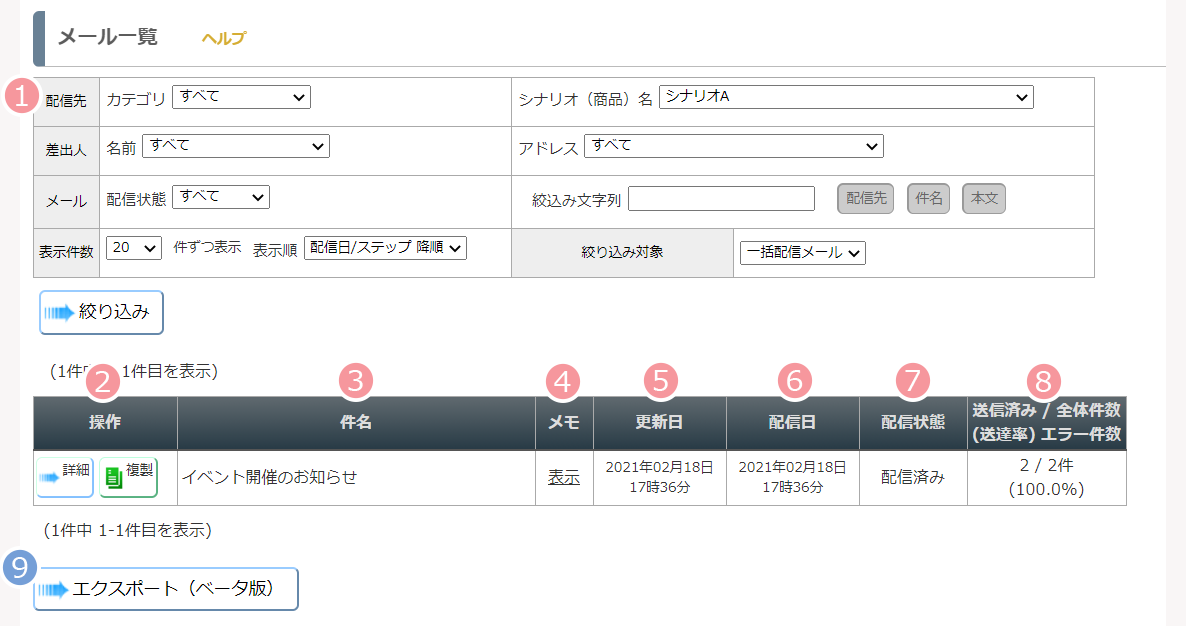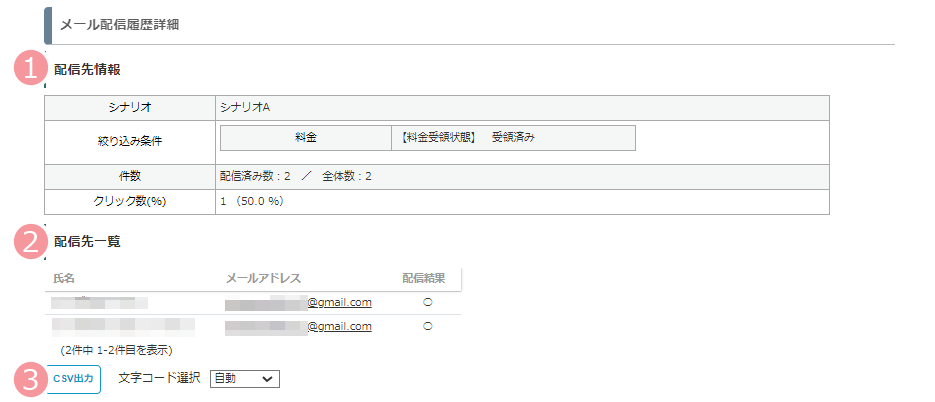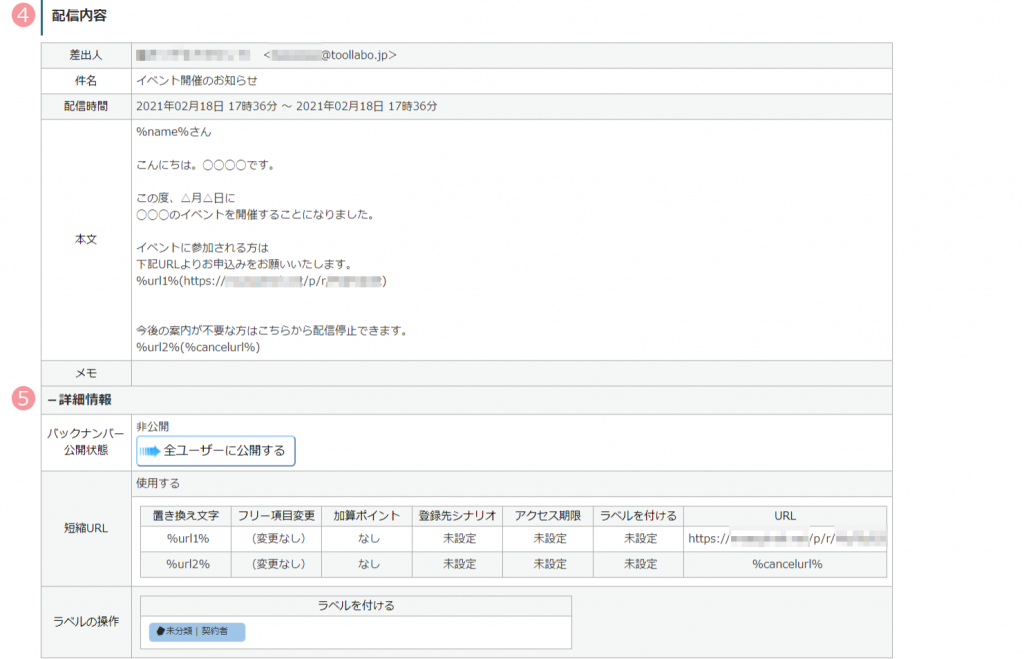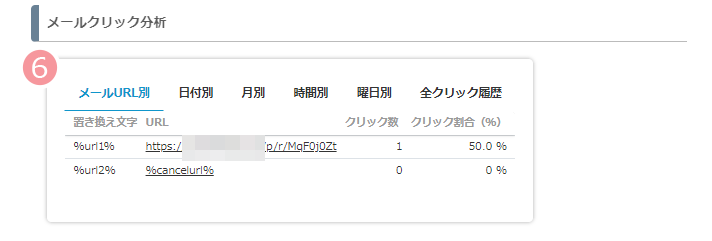シナリオ管理メニュー > メール一覧
の、「メール一覧」画面では、
対象のシナリオからのメールの配信履歴を見ることができます。
メール一覧
| 番号 | 項目名 | 設定内容 |
|---|---|---|
| 1 | 検索パネル | 指定したシナリオのメールの配信履歴を条件で絞りこみ検索をすることができます。 |
| 2 | 操作 | 詳細: 対象の「メール配信履歴詳細」画面へ移動します。 複製: 対象のメールを複製(コピー)して、メールを作成できます。 「メールの作成」画面に移動します。 参考:メール作成(一括送信)で作ったメールをシナリオ間で複製する方法はありますか? |
| 3 | 件名 | 配信したメールの件名が表示されます。 |
| 4 | メモ | メールに「メモ」を設定していた場合は、『表示』にカーソルを合わせることで設定したメモの内容を確認することができます。 |
| 5 | 更新日 | 配信予約中の場合は、メールを作成・編集した際の最終更新日時が表示されます。 配信済みの場合は、対象メールが全てのユーザーに配信し終わった日時が表示されます。 |
| 6 | 配信日 | 配信予約中の場合は、メール作成・編集画面で指定した配信時期が表示されます。 配信済みの場合は、対象メールを配信し始めた日時が表示されます。 |
| 7 | 配信状態 | メールの現在の配信状態が表示されます。 |
| 8 | 送信済み/全体件数(送達率)エラー件数 | 配信したメッセージの送信数と、送信した際の最上送信数及びエラー件数が表示されます。 |
| 9 | エクスポート(ベータ版) | 配信したメールのデータをテキスト形式(.txt)で出力することができます。 |
メール配信履歴詳細
| 番号 | 項目名 | 設定内容 |
|---|---|---|
| 1 | 配信先情報 | 送ったメールの情報を確認することができます。 クリック分析機能を使用している場合は、メールのクリック数(%)も確認できます。 |
| 2 | 配信先一覧 | メールの配信対象のユーザー一覧が表示されます。 配信結果が「×」の場合、クリックすることで「エラーメール一覧」画面に移動し、エラー内容を確認できます。 |
| 3 | CSV出力 | 配信先一覧をCSV形式で出力することができます。 |
| 番号 | 項目名 | 設定内容 |
|---|---|---|
| 4 | 配信内容(基本情報) | 配信したメールの差出人名、件名、配信時間、本文が表示されます。 メールにメモを残していた場合は、メモ欄にメモした内容が表示されます。 |
| 5 | 配信内容(詳細情報) | 「+詳細情報」をクリックすると、各情報が表示されます。 バックナンバー公開状態: バックナンバーの公開状態が確認でいます。 「⇒全ユーザーに公開する」をクリックすると、対象のメールがバックナンバーに公開され、バックナンバーのURLが確認できるようになります。 参考:一括配信メールをバックナンバー公開することは可能でしょうか? 短縮URL: 短縮URL機能を使用していた場合、短縮URLの詳細を確認することができます。 参考:機能解説:クリック分析機能 ラベル操作: メール配信時にラベルをつける、もしくははずした場合、ラベル操作の内容を確認することができます。 参考: ステップメールや一括配信メールを送った際にラベルを付けたり外したりすることはできますか? |
| 番号 | 項目名 | 設定内容 |
|---|---|---|
| 6 | メールクリック分析 | 短縮URLを使用していた場合、URLのクリック分析履歴が確認できます。 タブを切替えることで、日付や時間帯ごとのクリック数を確認することができます。 メールURL別: 挿入したURLと、URLに対するクリック数が確認できます。 日付別: URLの総クリック数と、日別のクリック数が確認できます。 時間別: URLの総クリック数と、時間別クリック数が確認できます。 曜日別: URLの総クリック数と、曜日別クリック数が確認できます。 全クリック履歴: URLのクリック履歴全てを、ユーザー別に確認することができます。 |
| 番号 | 項目名 | 設定内容 |
|---|---|---|
| 7 | CSV出力 | 「全クリック履歴」タブに切替えると表示され、全てのクリック履歴の情報をCSV形式で出力することができます。 |
この記事は役に立ちましたか?
ご回答いただきありがとうございます!
ページURL: https://docs.myasp.jp/?p=18727